您当前所在位置:首页 > 平面设计 > photoshop教程 > 文字特效
文字特效
photoshop制作可爱的糖果字体
几个简单步骤完成这个PS教程,希望大家可以认真的学习技巧,而不是最后的效果。对于这个PS字体教程,我想说的是,太简单了。
最终效果:

字体下载:
Fontleroy Brown NF
第一步:
创建一个文本,填充背景色,色码为:#724c21,输入想要的字体,填充颜色,色码为#ee9b0f。然后复制一个,把复制出来的隐藏。
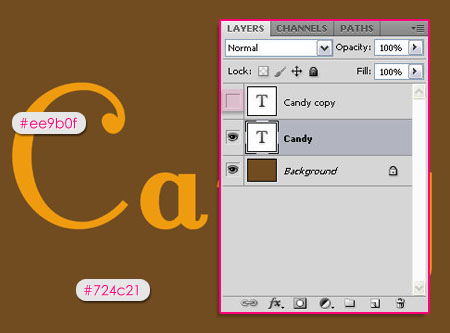
第二步:
双击文字,这里我们来添加混合样式。
添加阴影。
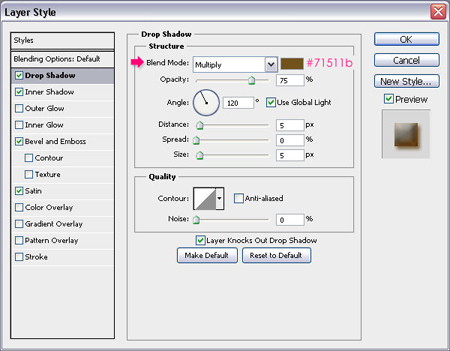
内阴影。
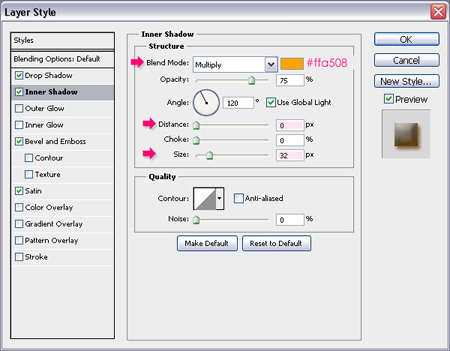
浮雕

光泽
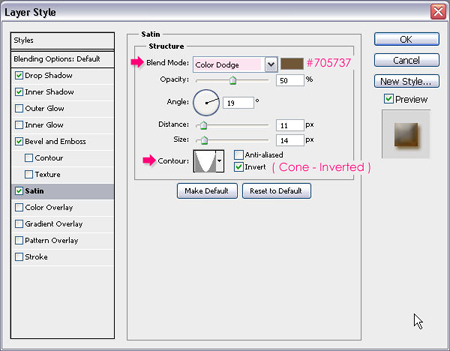
第三步:
按CTRL点击文字,会出现选取,然后新建一个图层,命名为“杂色”。填充颜色,色码为:#ee9b0f ,然后设置PS的前景色为白色,然后我们转到滤镜>杂色>添加杂色。设置如下:
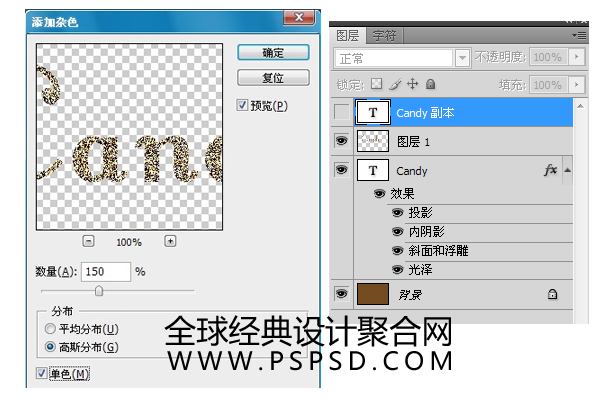
第四步:
我们把图放大,然后选择魔术棒工具,这里注意设置上方的属性,把连续的勾选去掉。我们这里是要把所有的深色都要降低。
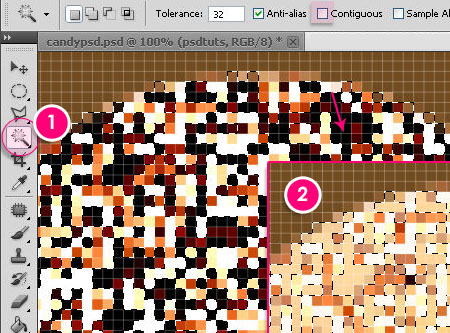
现在把“杂色”图层的混合选项改为“柔光”。填充值为50%.
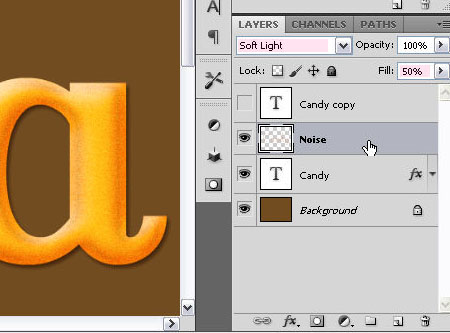
第五步:
新建一个110X50,背景是透明的画布。
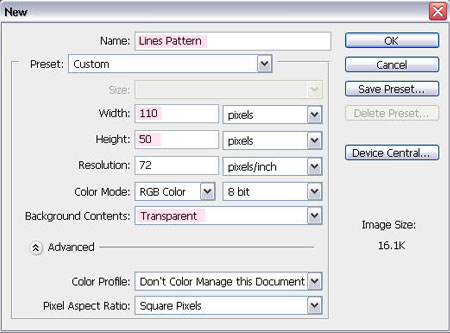

字体下载:
Fontleroy Brown NF
第一步:
创建一个文本,填充背景色,色码为:#724c21,输入想要的字体,填充颜色,色码为#ee9b0f。然后复制一个,把复制出来的隐藏。
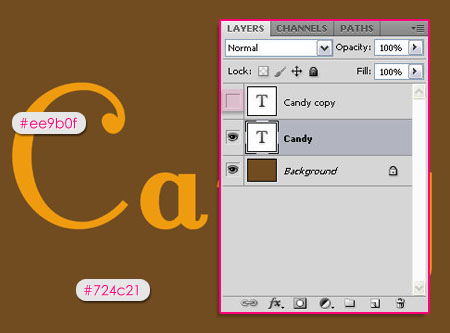
第二步:
双击文字,这里我们来添加混合样式。
添加阴影。
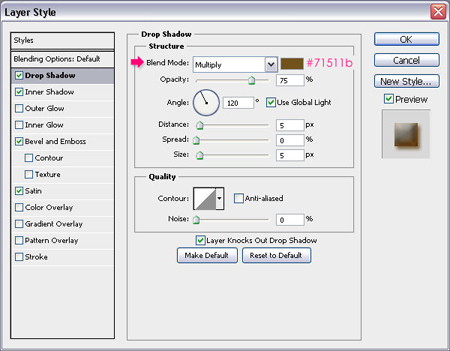
内阴影。
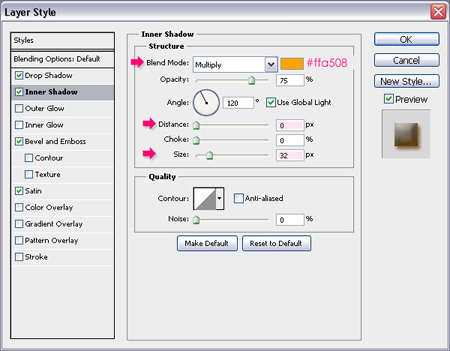
浮雕

光泽
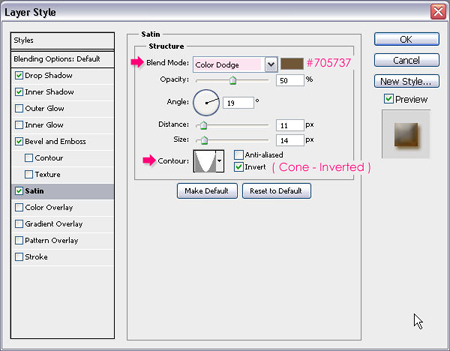
第三步:
按CTRL点击文字,会出现选取,然后新建一个图层,命名为“杂色”。填充颜色,色码为:#ee9b0f ,然后设置PS的前景色为白色,然后我们转到滤镜>杂色>添加杂色。设置如下:
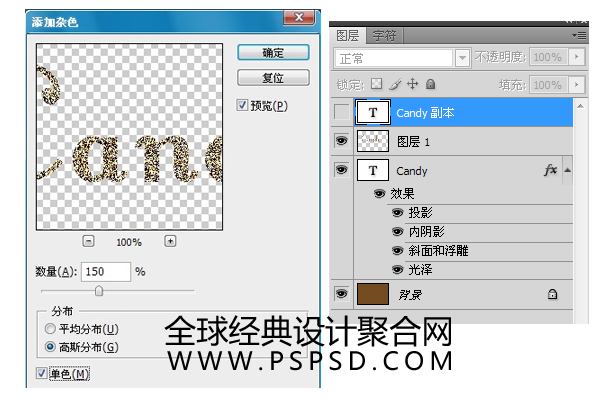
第四步:
我们把图放大,然后选择魔术棒工具,这里注意设置上方的属性,把连续的勾选去掉。我们这里是要把所有的深色都要降低。
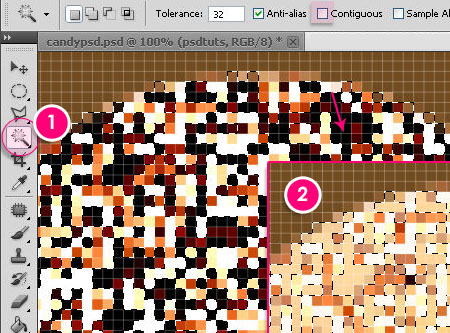
现在把“杂色”图层的混合选项改为“柔光”。填充值为50%.
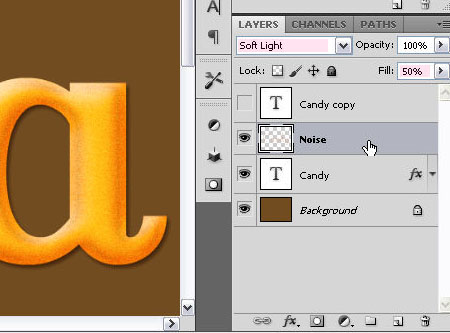
第五步:
新建一个110X50,背景是透明的画布。
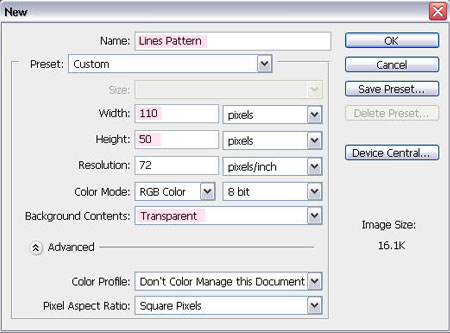
很赞哦!()
大图广告(830*140)



